วิธีการ 3 อันดับแรกในการปลดล็อก Disabled iOS 12 โดยไม่ต้องใช้ Passcode
หากคุณลืมรหัสผ่านและหากคุณป้อนรหัสผ่านผิดบน iOS 12 iPhone ของคุณเพื่อปลดล็อคคุณจะได้รับ iPhone ถูกปิดใช้งานเชื่อมต่อกับข้อความ iTunes คุณไม่สามารถลองรหัสผ่านที่เป็นไปได้อีกต่อไปเพื่อปลดล็อกอุปกรณ์ของคุณ ปัญหานี้ไม่ใช่เทอร์มินัลและสามารถแก้ไขได้อย่างง่ายดายโดยวิธีการต่อไปนี้ หากคุณปลดล็อค iPhone ของคุณโดยใช้ iTunes ข้อมูลทั้งหมดในโทรศัพท์ของคุณจะถูกลบหากข้อมูลสำรองก่อนที่โทรศัพท์จะถูกปิดการใช้งานคุณสามารถกู้คืนได้อย่างง่ายดาย
- วิธีที่ 1: ปลดล็อกปิดการใช้งาน iOS 12 iPhone โดยไม่มี iTunes และ iCloud
- วิธีที่ 2: แก้ไข iPhone ถูกปิดการใช้งานกับ iTunes
- วิธีที่ 3: แก้ไข iPhone ถูกปิดใช้งานด้วย iCloud
วิธีที่ 1: ปลดล็อกปิดการใช้งาน iOS 12 iPhone โดยไม่มี iTunes
4uKey ของ Tensorshare เป็นเครื่องมือที่มีอยู่แล้วพัฒนาขึ้นเพื่อแก้ไข iPhone ที่ถูกปิดใช้งานโดยไม่จำเป็นต้องกู้คืน iPhone ของคุณด้วย iTunes มันมีทางออกที่ง่ายในการปลดล็อคโทรศัพท์ของคุณในกรณีที่คุณลืมรหัสผ่านหรือคุณถูกล็อคออกจากอุปกรณ์ของคุณเนื่องจากเหตุผลอื่น ๆ หากต้องการทราบวิธีปลดล็อก iPhone ที่ปิดใช้งานโดยไม่มี iTunes และรหัสผ่านให้ทำตามขั้นตอนด้านล่าง
ขั้นตอนที่ 1: ดาวน์โหลด Tenorshare 4uKey บนเครื่อง PC / Mac และติดตั้ง
ขั้นตอนที่ 2: เปิดโปรแกรม

ขั้นตอนที่ 3: ด้วยความช่วยเหลือของสาย USB เชื่อมต่อ iPhone ของคุณกับ Mac หรือแล็ปท็อปและคลิกที่ "Start"
ขั้นตอนที่ 4: เลือกเส้นทางที่คุณต้องการดาวน์โหลดแพ็คเกจเฟิร์มแวร์และคลิกที่ "ดาวน์โหลด"

ขั้นตอนที่ 5: คลิกที่ "ปลดล็อกทันที" เพื่อลบรหัสผ่าน iPhone ของคุณ

ตอนนี้คุณสามารถรีเซ็ตรหัสผ่าน iPhone ของคุณและดาวน์โหลดข้อมูลสำรองจาก iTunes หรือ iCloud รายละเอียดการสอนเพื่อปลดล็อค iPhone ที่ถูกปิดใช้งานโดยไม่ต้องกู้คืนโดยใช้ iTunes จะแสดงในวิดีโอด้านล่าง
วิธีที่ 2: แก้ไข iPhone ถูกปิดการใช้งานกับ iTunes
วิธีการปลดล็อค iPhone ที่ปิดใช้งานจะหมายถึงคุณจะต้องลบข้อมูลทั้งหมดในโทรศัพท์ หากคุณได้สร้างการสำรองข้อมูลก่อนที่จะถูกล็อกอุปกรณ์จะไม่เกิดปัญหามากนักหลังจากรีเซ็ตอุปกรณ์ที่คุณสามารถคืนค่าโทรศัพท์ของคุณด้วยข้อมูลสำรองหาก iPhone ของคุณถูกปิดใช้งานเชื่อมต่อกับ iTunes ใน iOS 12 และทำตามขั้นตอนเหล่านี้เพื่อปลดล็อค iPhone ที่ถูกปิดใช้งานของคุณด้วย iTunes
ขั้นตอนที่ 1: ด้วยความช่วยเหลือของสาย USB เชื่อมต่อ iPhone ของคุณกับแล็ปท็อปของคุณ
ขั้นตอนที่ 2: แตะ iPhone แล้วไปที่แท็บสรุป
ขั้นตอนที่ 4: หลังจากสร้างข้อมูลสำรองแล้วให้คลิกที่ "กู้คืน"
ขั้นตอนที่ 5: ตอนนี้ถ้าเปิดใช้งาน Find My iPhone ของคุณล่วงหน้าคุณจะต้องปิดการใช้งานก่อนแล้วจึงดำเนินการต่อ

ขั้นตอนที่ 6: ถ้ามันถูกปิดใช้งาน iTunes จะถามว่าคุณต้องการกู้คืน iPhone ของคุณเป็นการตั้งค่าจากโรงงานหรือไม่
ขั้นตอนที่ 7: แตะ "กู้คืนและอัปเดต"
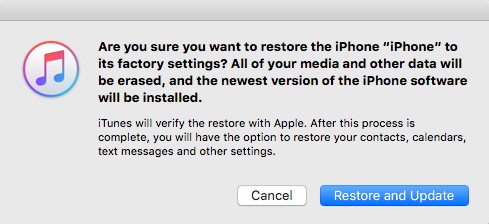
แต่ถ้าคุณไม่สามารถเชื่อมต่อกับ iTunes หรือถ้าคุณไม่เคยเชื่อมข้อมูล iPhone กับ iTunes คุณจะต้องกู้คืนอุปกรณ์ของคุณโดยใช้ "โหมดการกู้คืน" ลบอุปกรณ์ของคุณพร้อมกับรหัสผ่านโดยทำตามขั้นตอนเหล่านี้
ขั้นตอนที่ 1: เชื่อมต่อ iPhone ของคุณกับแล็ปท็อปด้วยความช่วยเหลือของสาย USB
ขั้นตอนที่ 2: เปิด iTunes และนำอุปกรณ์ของคุณเข้าสู่โหมดการกู้คืน
- หากคุณใช้ iPhone X, 8 หรือ 8 Plus บังคับให้รีสตาร์ทอุปกรณ์ของคุณโดยกดและปล่อยปุ่มปรับระดับเสียงขึ้นและลงอย่างรวดเร็ว กดปุ่มด้านข้างค้างไว้จนกระทั่งหน้าจอ iTunes ปรากฏขึ้น
- หากคุณใช้ iPhone 7 หรือ 7 Plus ให้กดปุ่มลดระดับเสียงและปุ่มด้านข้างพร้อมกันจนกระทั่งหน้าจอ iTunes ปรากฏขึ้น
- หากคุณใช้ iPhone 6S หรือรุ่นก่อนหน้าให้กดปุ่มโฮมและปุ่มบนสุดจนกระทั่งหน้าจอ iTunes ปรากฏขึ้น

ขั้นตอนที่ 4: ตอนนี้ iTunes จะตรวจพบอุปกรณ์ของคุณในโหมดการกู้คืนและถามว่าจะกู้คืนหรืออัปเดต ในทำนองเดียวกันเลือกเรียกคืน
วิธีนี้คุณสามารถแก้ไข iPhone ถูกปิดใช้งานข้อผิดพลาด iTunes จะดาวน์โหลดซอฟต์แวร์ใหม่แล้วคืนค่า iPhone ของคุณโดยไม่ต้องใช้รหัสผ่านอีกต่อไป คุณจะสามารถตั้งค่าอุปกรณ์ของคุณด้วยรหัสผ่านใหม่และใช้งานได้
วิธีที่ 3: แก้ไข iPhone ถูกปิดใช้งานด้วย iCloud
ในการใช้ตัวเลือกนี้เพื่อปลดล็อค iPhone ของคุณควรเปิดใช้งาน "Find My iPhone" บน iCloud หากคุณต้องการแก้ไขข้อผิดพลาด "iPhone ถูกปิดใช้งาน" และลบรหัสผ่านของคุณด้วยความช่วยเหลือของ iCloud บันทึกขั้นตอนต่อไปนี้:
ขั้นตอนที่ 1: จากอุปกรณ์อื่นหรือแล็ปท็อปไปที่ icloud.com
ขั้นตอนที่ 2: ลงชื่อเข้าใช้โดยใช้ iCloud Apple ID
ขั้นตอนที่ 3: ที่ด้านบนคลิกที่ "อุปกรณ์ทั้งหมด"
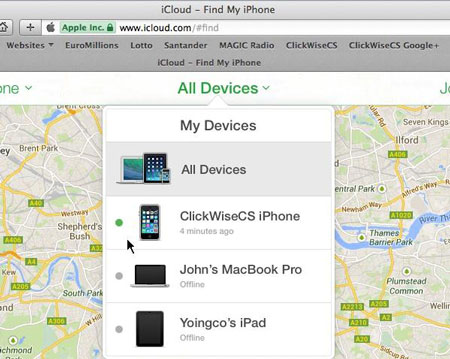
ขั้นตอนที่ 4: เลือกอุปกรณ์ที่จะต้องปลดล็อค
ขั้นตอนที่ 5: คลิกที่ "ลบ iPhone"

ตอนนี้คุณสามารถรีเซ็ตรหัสผ่านและเลือกการสำรองข้อมูลล่าสุดของอุปกรณ์คุณสามารถกู้คืนข้อมูลทั้งหมดได้
ข้อสรุป
ระบบรักษาความปลอดภัยของ iPhone นั้นทรงพลังมากและมาตรการในการปิดใช้งานโทรศัพท์ของคุณนั้นได้รับการสร้างขึ้นเพื่อป้องกันความพยายามที่จะเลี่ยงผ่านรหัสผ่านและเข้าถึง iPhone ของคุณในกรณีที่ถูกขโมย หลังจากป้อนรหัสผ่านผิด 10 รายการ iPhone ของคุณจะถูกปิดใช้งานโดยอัตโนมัติ คุณไม่สามารถประนีประนอมต่อความปลอดภัยของ iPhone ได้โดยไม่ต้องเก็บรหัสผ่าน วิธีง่ายๆในการหลีกเลี่ยงสถานการณ์ดังกล่าวคือการใช้ Touch ID แทนรหัสผ่านตัวเลข หากในกรณีที่คุณต้องเผชิญกับสถานการณ์ที่ถูกล็อคออกจากโทรศัพท์ของคุณวิธีการง่าย ๆ ดังกล่าวข้างต้นสามารถใช้เพื่อปลดล็อก iPhone 12 ที่ปิดการใช้งาน iOS ได้อย่างมีประสิทธิภาพ และเราขอแนะนำ Tenorshare 4uKey เพราะมันเป็นวิธีที่ดีที่สุดที่นี่และมันสามารถปลดล็อกรหัสผ่านทุกประเภทได้อย่างง่ายดาย ไปเลย!





![[2019] วิธีเลี่ยงรหัสผ่าน iPhone XS / X / 8/7/6 4 วิธี](/images/unlock-iphone/2019-4-ways-to-bypass-iphone-xsx876-passcode.jpg)



